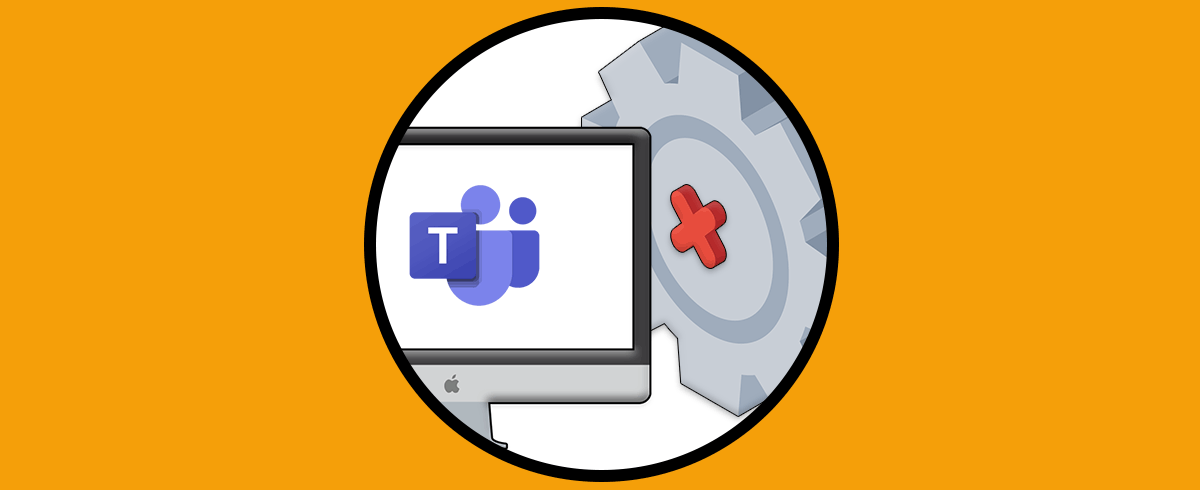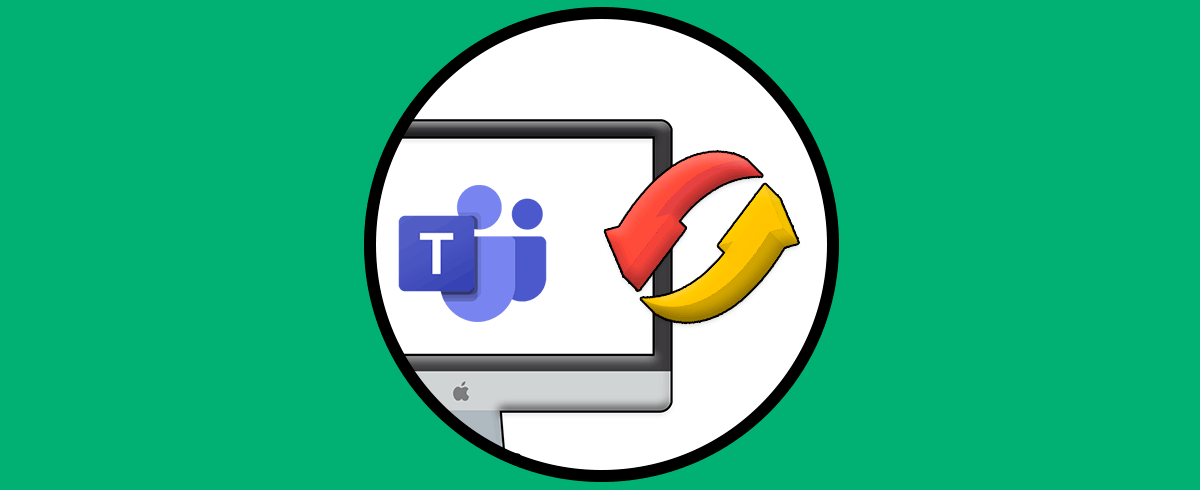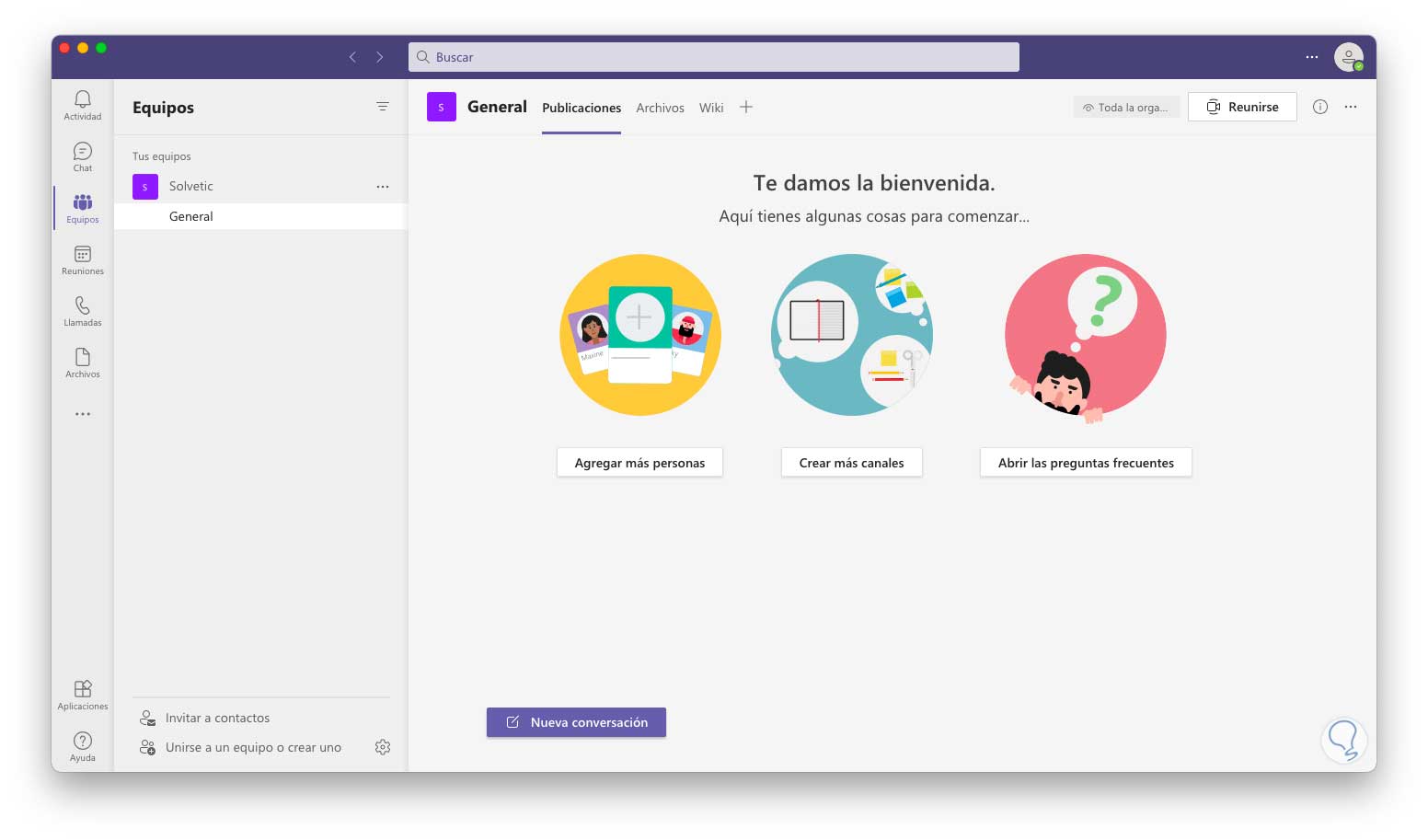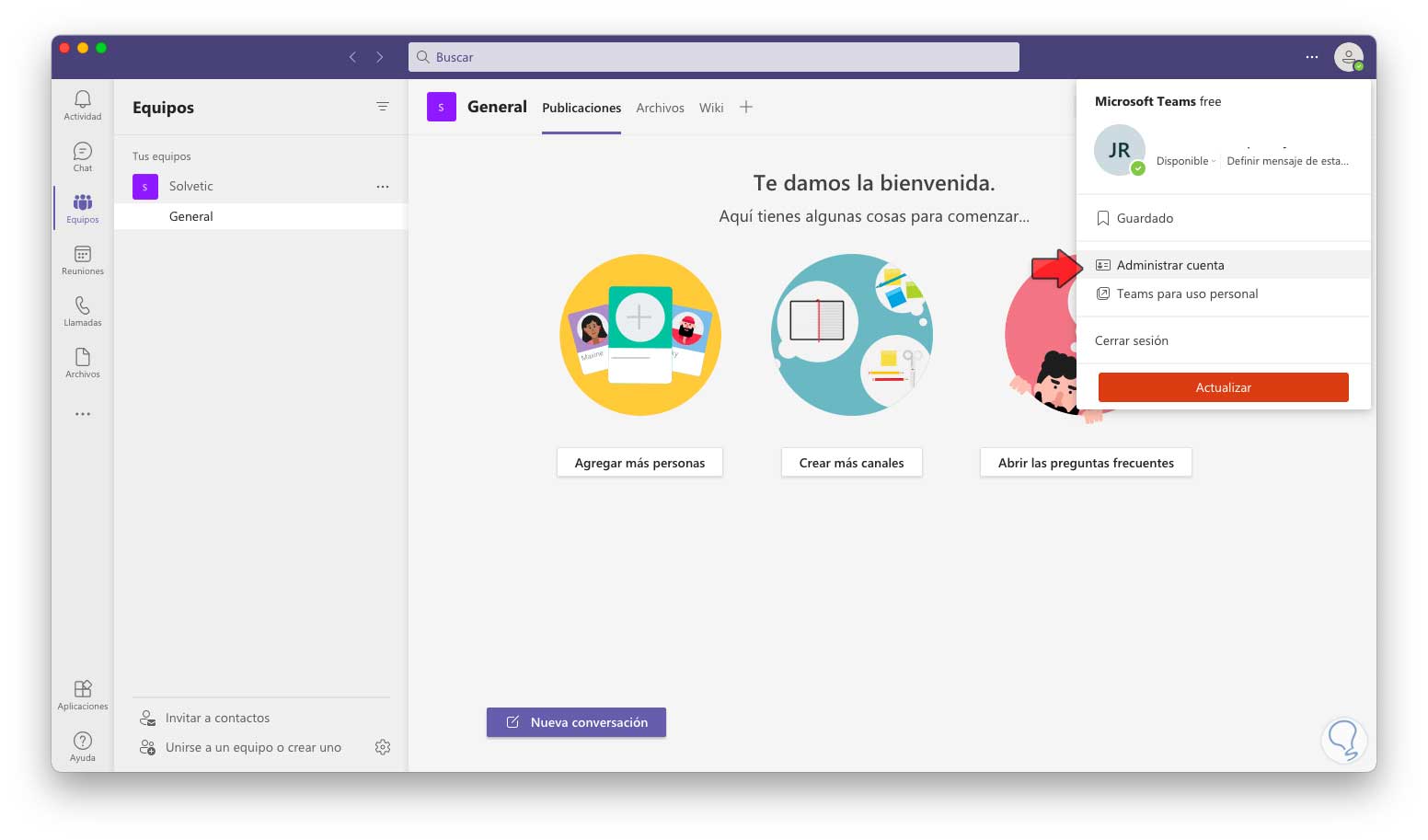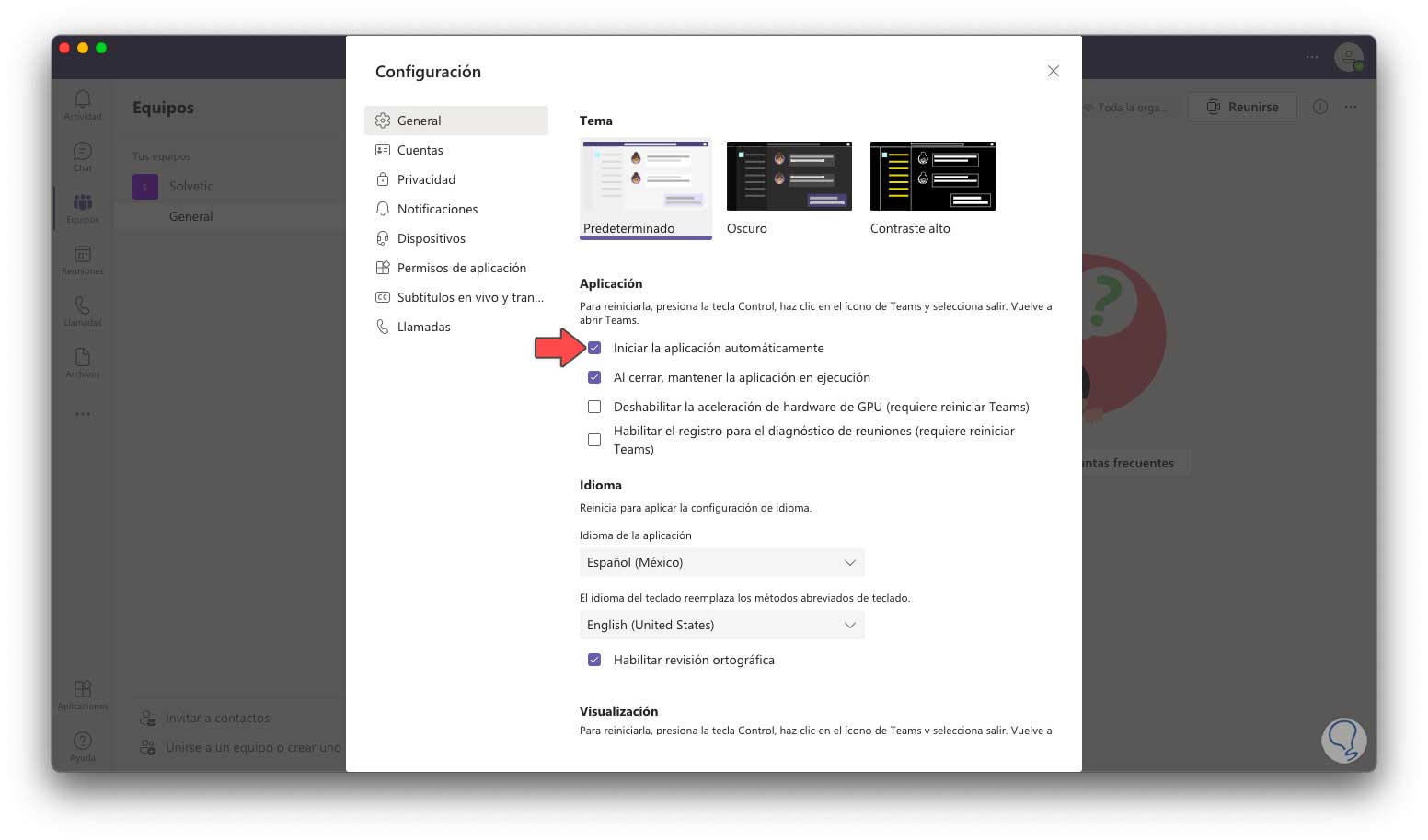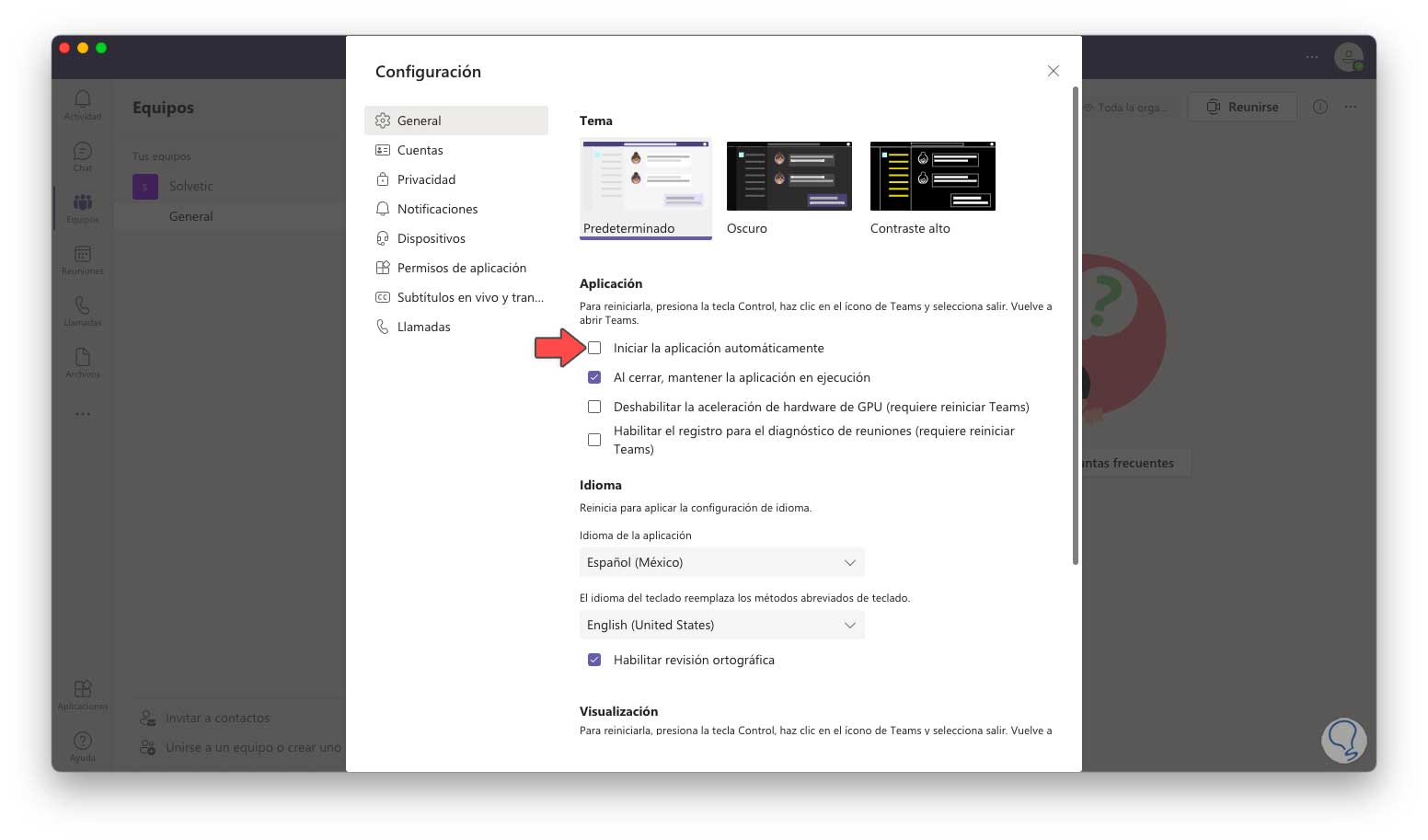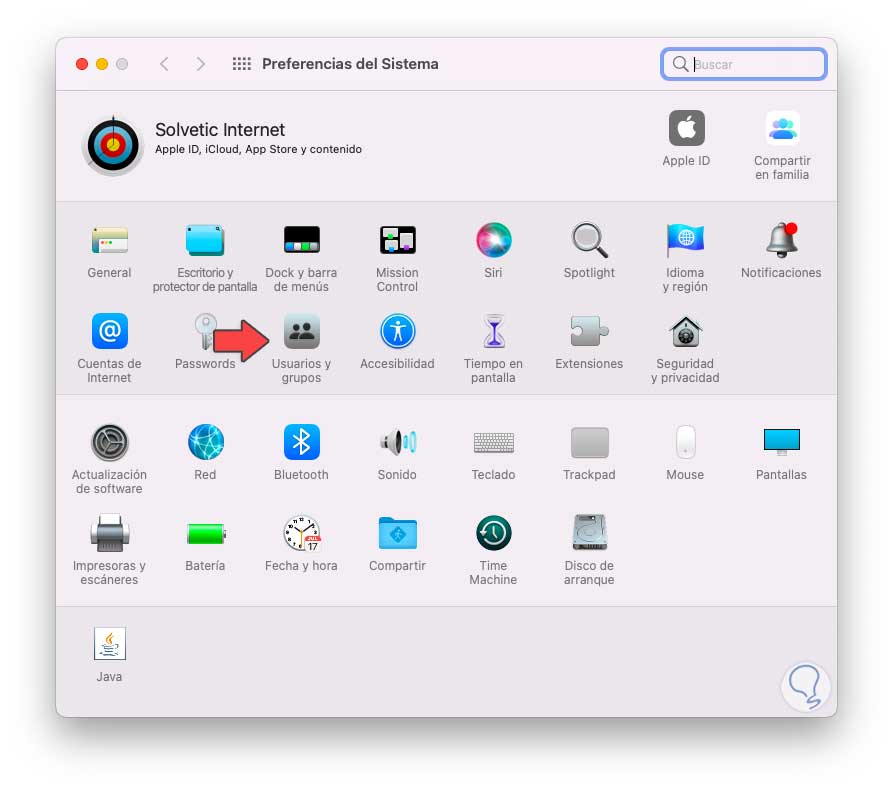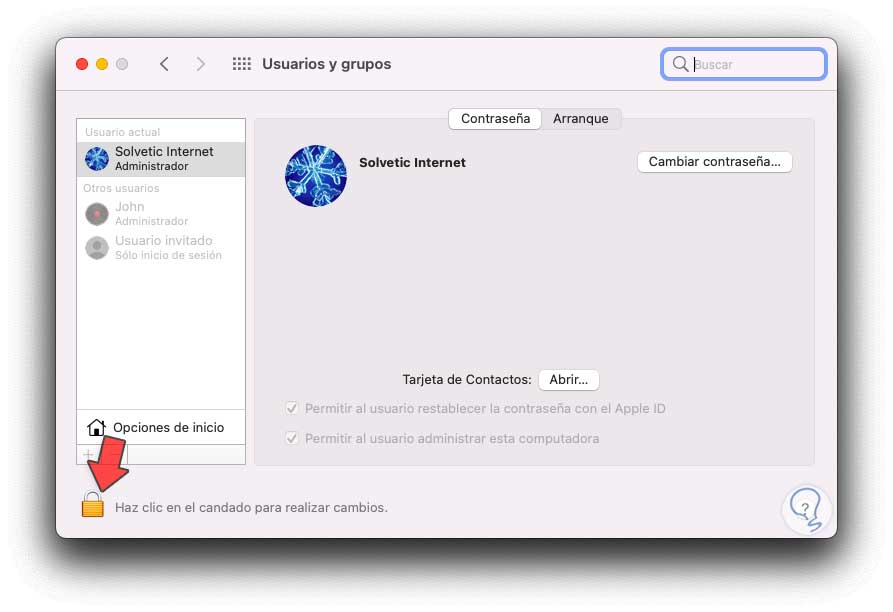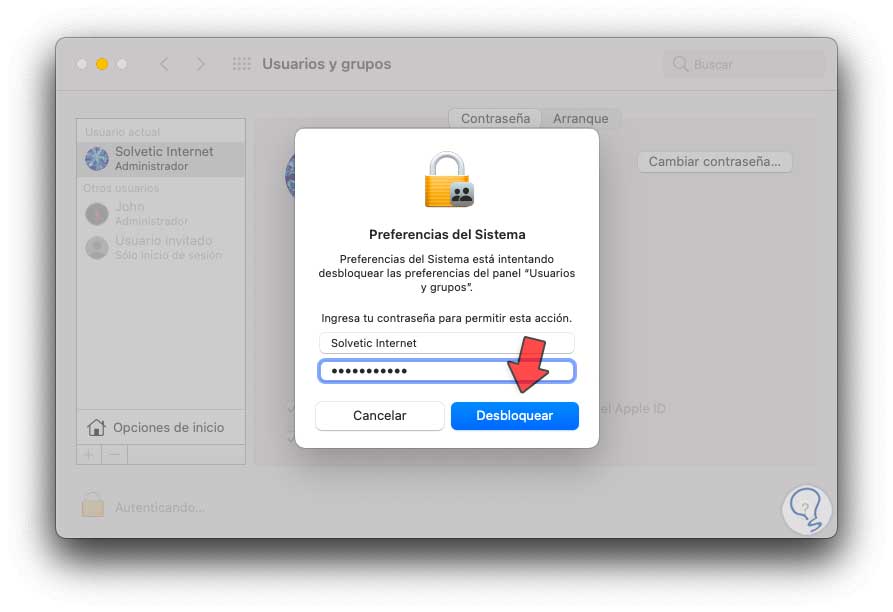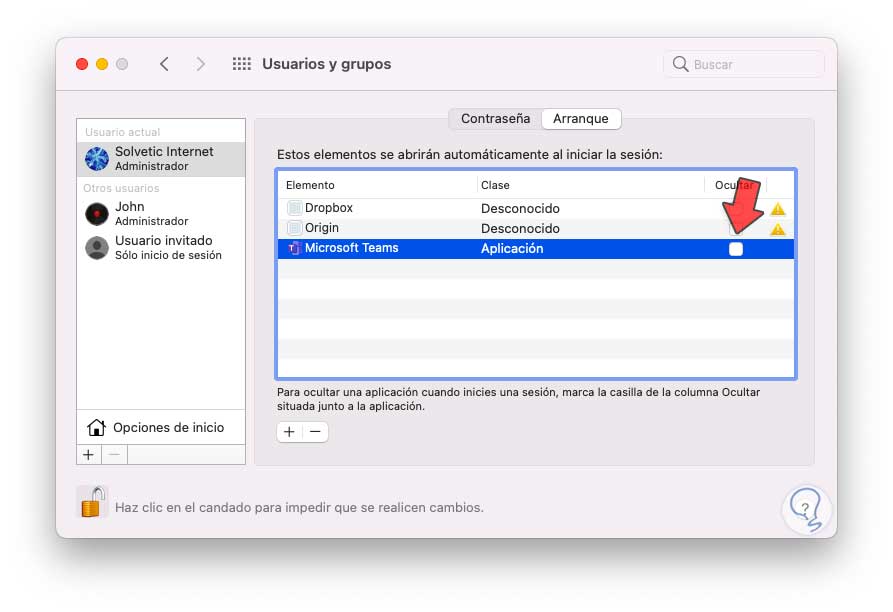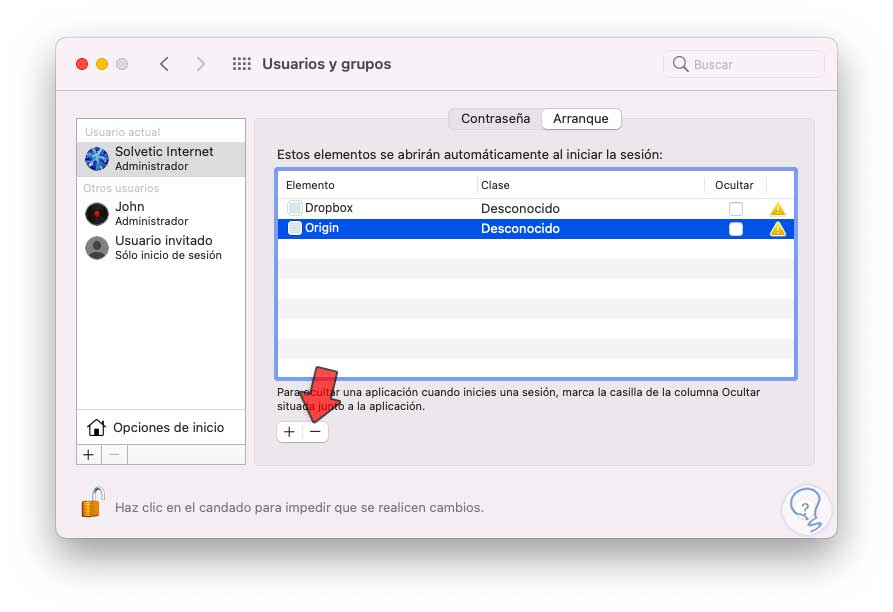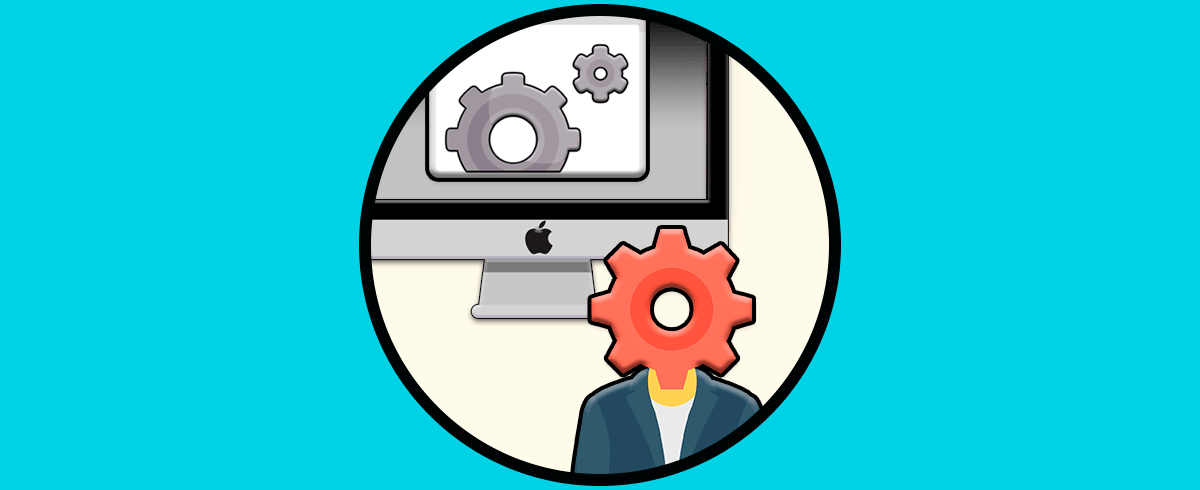Microsoft Teams cuenta con un amplio conjunto de funciones creadas para facilitar las tareas de reuniones de todo tipo en un mundo donde nos hemos visto obligados a estar en línea todos los días y gran parte de nuestro tiempo, Teams nos ofrece características como:
- Es posible personalizar el fondo de la reunión
- Es compatible con el envío de GIF, adhesivos o emojis en los diferentes chats
- Soporta diversos idiomas
- Permite usar aplicaciones de Office como Word, PowerPoint y Excel
- Está disponible para sistemas operativos Windows, Mac, iOS y Android
- Las llamadas pueden ser realizadas desde sistemas telefónicos tradicionales, plan de llamadas o llamadas VoIP
- Integra aplicaciones y flujos de trabajo
Por defecto, al instalar Teams en macOS, este se abrirá automáticamente al iniciar el equipo y esto no siempre es necesario si no se usa esta aplicación constantemente, por esto en Solvetic explicaremos como evitar la apertura automática de Teams.
Desactivar inicio automático Teams en Mac
Abrimos Teams y veremos lo siguiente:
Ahora pulsamos en el perfil y damos clic en “Administrar cuenta”:
Vamos a la sección General donde veremos lo siguiente:
Allí desactiva el interruptor “Iniciar la aplicación automáticamente”:
Después de esto, vamos a “Preferencias del sistema”:
Damos clic en ”Usuarios y grupos” para ver esto:
Desbloqueamos la edición dando clic en el candado e ingresando la contraseña de administrador:
Damos clic en Desbloquear, luego en la sección Arranque, seleccionamos Microsoft Teams:
Damos clic en el signo – para eliminarla del inicio en macOS. Bloqueamos la edición dando clic en el candado.
Así es como podemos evitar que se inicie automáticamente Teams en macOS.